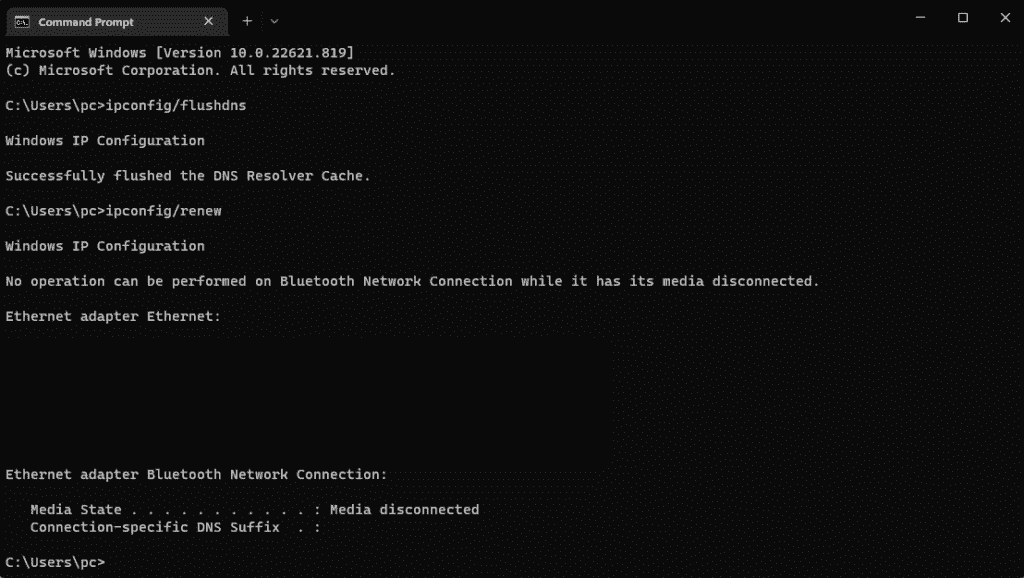Roblox, yaratıcı oynanışı nedeniyle küçük çocuklar ve gençler arasında büyük bir kabul gördü. Oyuncular, rol yapmaktan polis ve soyguncu oynamaya kadar herhangi bir sunucuya atlayabilirler. Bu kılavuz, 2023’te Roblox hata kodu 610’un nasıl düzeltileceğini inceleyecektir.
Roblox, kullanıcı tarafından oluşturulan içeriğe sahip olduğundan, sık sık çökmeye, rastgele aksaklıklara ve hatalara eğilimlidir. Roblox hata kodu 610, kötü bir internet bağlantısından, hatalı internet ayarlarından veya sunucu bakımından kaynaklanır. Bu kılavuz, hatayı bulma ve düzeltme yollarına bakacaktır.
Roblox hata kodu 610’u düzeltmenin yolları
610 hata kodunu düzeltmenin birçok adımı vardır. Burada, internet ayarlarınızı sıfırlamak ve oyun sunucularının kapalı olup olmadığını kontrol etmek gibi hepsini ayrıntılı olarak açıklayacağız. Bu hata, Roblox’ta da benzer bir hata 403’e çok benziyor.
İnternet bağlanabilirliği
Sorun gidermeden ve herhangi bir şeyi yapılandırmadan önce, her zaman istikrarlı ve çalışan bir internet bağlantınız olup olmadığından emin olmalı ve kontrol etmelisiniz. Bunu yapmak için internet tarayıcınızı açmalı ve herhangi bir web sitesini aramalısınız. Web sitesi düzgün bir şekilde açılır ve yüklenirse, aktif bir internet bağlantınız var demektir. Ve Roblox sunucularına bağlanırken hiçbir sorunla karşılaşmamalı.
İnternet Ayarlarını Yenileme
İnternet ayarlarınızı yenilemek için açmalısınız. Komut istemi. Komut istemi, Windows’ta komut satırlarını başlatmanıza izin veren yerleşik bir yazılımdır. Komut istemini açmak ve kullanmak için, Başlangıç menüsü ve ardından komut istemini veya CMD’yi arayın.
Bu CMD, grafik veya renk içermeyen siyah bir arayüz açacaktır, panik yapmayın, çünkü bu yazılım yazarak çalışır. yazarak internet ayarlarınızı yenilemeye başlayın. ipconfig/flushdns. Bu, oyun sunucusuna yeni bir bağlantı kurabilmeniz için DNS’nizi temizleyecektir. DNS’inizi temizledikten sonra, ipconfig/renew yazmalısınız. Bu komutlar, sisteminizdeki tüm internet ayarlarınızı sıfırlayacaktır.
Sistemi yeniden başlatma
İnternet ayarlarınızı sıfırlamayı bitirdikten sonra, her şeyi tamamen sıfırlamak için sisteminizi yeniden başlatmanız gerekir. Bunu yapmak için Başlat Menüsünü açmalı ve yeniden başlat düğmesine basmalısınız.
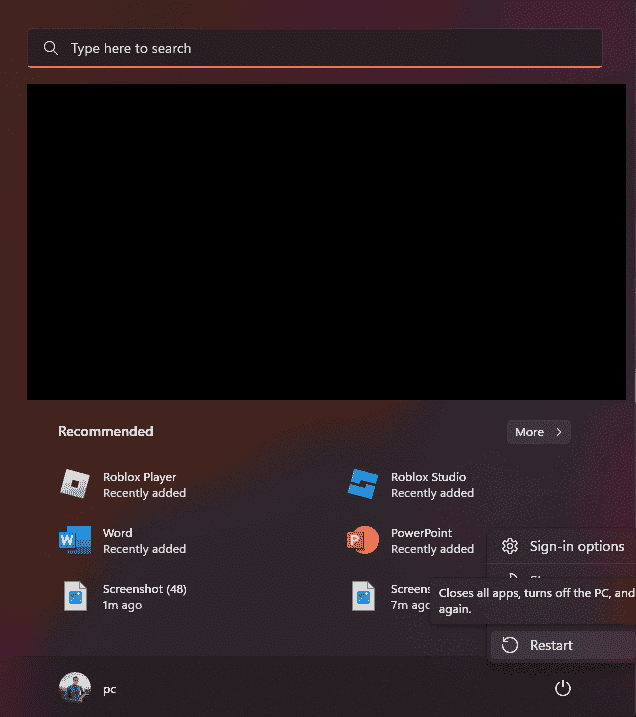
Bu düğme, makinenizdeki her şeyi yeniden başlatır, böylece Roblox sunucularına tekrar güvenle bağlanabilirsiniz.
Roblox Sunucuları Durumu
İnternet ayarlarınızı sıfırladıktan ve makinenizi yeniden başlattıktan sonra, Roblox sunucularının bakımda olup olmadığını veya en iyi şekilde çalışıp çalışmadığını kontrol etmenin zamanı geldi. Bunu yapmak için adlı bir web sitesine gitmelisiniz. tam şimdi ve Roblox’u arayın.
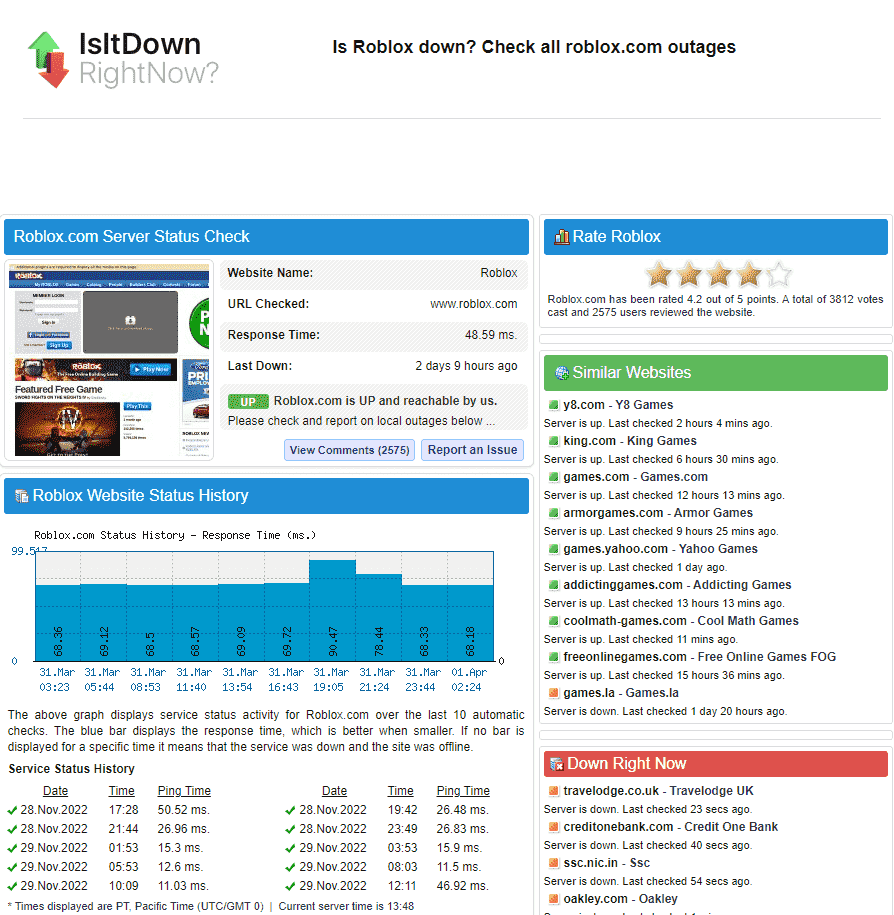
doğrudan bağlantı kurarak bu süreci sizin için kolaylaştırdık. Roblox durumu sayfa. Web sitesi sunucunun kapalı olduğunu söylüyorsa, bu, sunucuların bakımda olduğu ve bir süre beklemeniz gerektiği anlamına gelir. Bir veya iki saat gibi, durum tekrar Yukarı’ya döndüğünde kolayca bağlanabilirsiniz.
Roblox Sunucu Durumu
Roblox sunucu durumu web sitesini açtıktan sonra, yazan yeşil bir çubuk göreceksiniz. Tüm Sistemler Çalışır durumda sunucular en iyi şekilde çalışıyorsa. Sunucular bakımdaysa, sorun giderebilmeniz için durum çubuğu kırmızı olur.
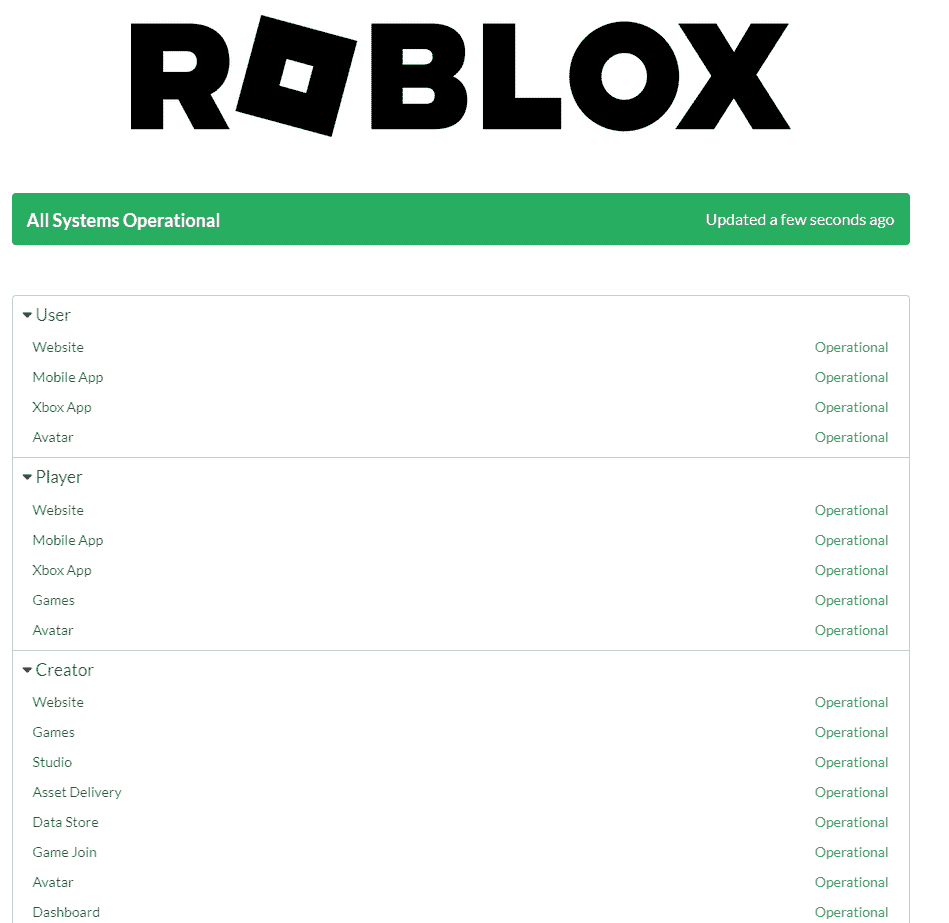
Bu sunucu durumu web sitesi, Xbox uygulamasından mobil uygulamaya kadar her şeyi etiketler. Roblox oynamaya çalıştığınız platformun çalışır durumda veya bakımda olup olmadığını her zaman kontrol edebilir ve görebilirsiniz. Bakımda ise biraz beklemeniz gerekiyor. Muhtemelen oyunu güncelliyorlar veya hataları düzeltiyorlar. Oyun çalışır durumdayken tekrar giriş yapmayı deneyebilirsiniz.
Roblox Twitter
Sunucular bakımdaysa ve herhangi bir yeni bakım için tetikte olmak istiyorsanız, onları takip etmelisiniz. twitter. İyi hazırlanabilmeniz için bakımdan önce düzenli olarak tweet atarlar.

Windows’ta İnternet Ayarlarınızı Sıfırlayın
İnternete bağlıysanız ancak Roblox sunucularıyla iletişim kuramıyorsanız. O zaman önce ayarlar sayfasından internet yapılandırmanızı sıfırlamalısınız.
Ağ yapılandırmanızı sıfırlamak, yanlışlıkla değiştirmiş veya yüklemiş olabileceğiniz tüm özel ayarları kaldırır. Örneğin, bir VPN proxy ayarlarını değiştirir, bu nedenle İnternet ile ilgili bir sorunla karşılaştığınızda İnternet ayarlarınızı sıfırlamak yaygın bir uygulamadır.
- Aramak içinde Başlangıç menüsü ve ara Ağ Sıfırlama.
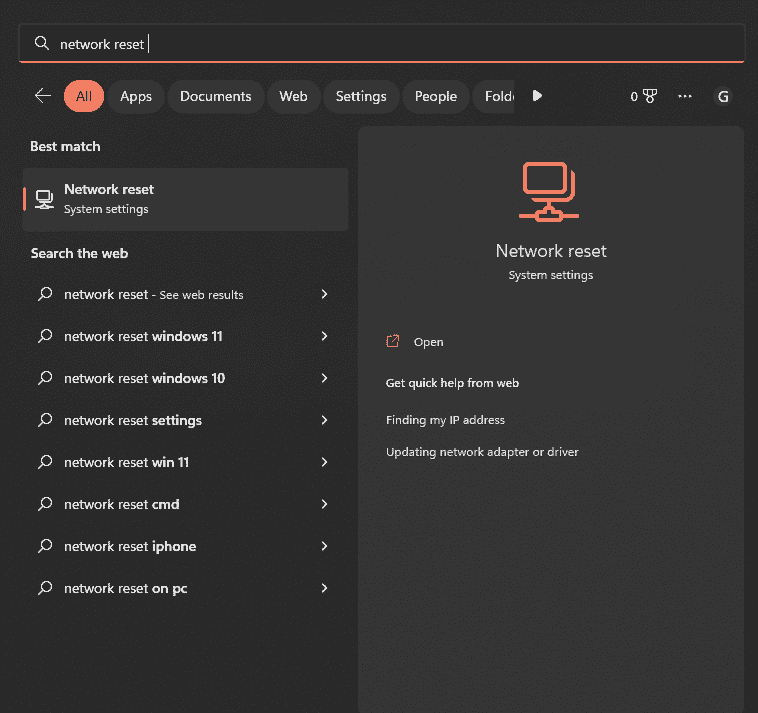
- Bu, ağınızı orijinal değerlerine sıfırlamanıza izin veren bir ayarlar sayfası açacaktır.
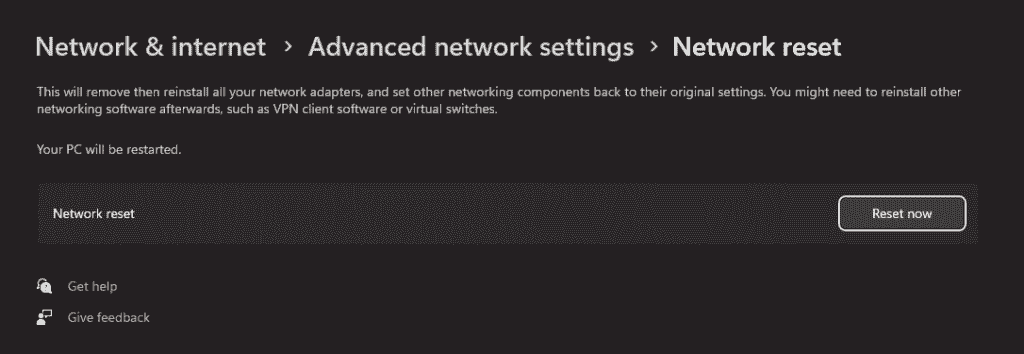
- Sıfırlama düğmesine bastıktan sonra, sisteminiz yeniden başlayacak ve yeni varsayılan internet ayarlarına sahip olacaktır.
Port Yönlendirme için İSS’niz (İnternet Servis Sağlayıcı) ile iletişime geçin
Bir oyun sunucusunun yerel bir bilgisayarla iletişim kuramadığı sorunların çoğu, kullanıcının ISP’sinden kaynaklanır. ISP bağlantı noktalarını engellemeye başlar. İletişim kurabilmeniz için önce uygun şekilde iletilmeleri gerekir. Bu, çoğu oyunda NAT sorununa bile neden olabilir. Bu tıkanıklık nedeniyle en sevdiğiniz oyunu oynayamıyorsunuz. Bu engeli kaldırmak için internet sağlayıcınız ile iletişime geçerek aşağıdaki portları yönlendirmelerini istemeniz gerekmektedir.
Çözüm
Bu kılavuz, Roblox hata kodu 610’u (2023) nasıl düzelteceğimizi ele almamızdı. Bu kılavuz sorununuzu gidermeye yardımcı olduysa lütfen arkadaşlarınızla paylaşın. Sizi rahatsız eden bir hata kodunuz varsa, lütfen bunları aşağıdaki yorum bölümüne bırakın. Geri bildiriminizi duymak isteriz!